Jos et ole aivan varma, kuinka VPN asennetaanChromecast, et ole yksin, koska Googlen minimalistinen suoratoistolaite ei tue virallisesti kolmansien osapuolten sovellusten asennuksia. Onneksi voit kiertää tämän asentamalla VPN-reitittimeesi, mikä maksimoi Chromecastisi turvallisuuden vain muutamalla yksinkertaisella vaiheella. Tämä opas näyttää kuinka.

Chromecast on helpottanut median jakamistalaaja valikoima laitteita koko kodissasi. Siirrä sisältöä puhelimesta televisioon, katsele tietokoneellesi tallennettuja elokuvia ilman, että sinun tarvitsee istua pöydällä, tai jopa suoratoistaa sisältöä laitteiden välillä maksimaalisen mukavuuden ja käytettävyyden saavuttamiseksi. Voit hyödyntää Chromecastia täysimääräisesti hyödyntämällä sitä yhdessä virtuaalisen yksityisen verkon kanssa. VPN-verkot luovat yksityisen ja turvallisen tunnelin Internetiin, joka avaa monenlaisia lisäominaisuuksia, kuten mahdollisuuden katsella maantieteellisesti rajoitettua sisältöä.
Kuinka saada ILMAINEN VPN 30 päiväksi
Jos tarvitset VPN: n hetkeksi esimerkiksi matkustessasi, voit saada korkeimmalle luokitellulle VPN: lle ilmaiseksi. ExpressVPN sisältää 30 päivän rahat takaisin -takuun. Sinun on maksettava tilauksesta, se on tosiasia, mutta se sallii täysi käyttöoikeus 30 päiväksi ja peruutat sitten täyden hyvityksen. Heidän ei-kysytyt peruutuskäytännöt täyttävät sen nimen.
Chromecast ja VPN - hyödyt ja rajoitukset
Googlen Chromecast-tekniikka toimii yksinkertaisenavälitä Internet-yhteyden muodostavien laitteiden ja television välillä. Jos katsot esimerkiksi videota tietokoneellasi ja haluat levätä takaisin sohvalle, sinun tarvitsee vain "siirtää" näyttösi televisioon kytkettyyn Chromecast-yhteensopivaan laitteeseen. Katsot hetkessä HD-videoita televisiosta joutumatta ajamaan kaapeleita huoneen yli tai polttamaan mediaa DVD-levyille. Paljon sovelluksia, TV-laattalaitteita ja omistettuja Chromecast-tikkuja on olemassa, jotta tämä olisi mahdollisimman helppoa ja kätevää.
Chromecast toimii lähettämällä tietoja toisellesamassa verkossa oleva laite. Ainoa todellinen saalis on se, että molemmat laitteistot on kytkettävä samaan reitittimeen joko fyysisten johtojen tai Wi-Fi: n kautta. Tämä tarkoittaa, että Chromecast voi käyttää paikallista verkkoa, mutta ei kokonaan Internetiä. Voit työntää melkein mitä tahansa suoratoistolaitteella, mutta kaikki Chromecastin tarkoitus on peittää toisen näytön sisältö. Se kuulostaa liian yksinkertaiselta ollakseen paljon hyvää, mutta se on yllättävän hyödyllinen käytännössä, koska kuka tahansa Chromecast-käyttäjä voi todistaa.
VPN: t antavat sinulle mahdollisuuden vaihtaa virtuaaliasisijainti napin painalluksella. Tämän avulla voit muun muassa katsella videoita Netflixissä, Hulussa, BBC iPlayerissa ja niihin liittyviä suoratoistopalveluita kuin olisit toisesta maasta. Jos yrität kuitenkin lähettää sisältöä Chromecast-laitteeseen, kohtaat usein virheruudun. Tämä johtuu siitä, että VPN-ohjelmisto vaikuttaa vain tietokoneeseen, jonka ohjelmistoa sillä hetkellä käytetään. Chromecast ei voi jakaa VPN-yhteyttä oletuksena, mikä rajoittaa sitä, mitä voit lähettää televisioon kannettavalta tietokoneelta tai tietokoneelta.
On olemassa tapa antaa Chromecastille käyttää suojattuaVPN-yhteys: reitittimen asennukset. Sen sijaan, että käytät VPN-sovelluksia kaikilla laitteillasi, määrität vain reitittimen suorittamaan ohjelmiston puolestasi. Tämä tarkoittaa, että kaikki kotiverkkoosi yhdistävä saa VPN-suojauksen oletuksena, eikä mitään lisäasennuksia tarvita.
Kuinka löytää parhaat Chromecastin VPN: t
VPN: t kuulostavat uskomattoman monimutkaisilta asioilta. Vertailussa on salausvahvuuksia, tutkittavat suojausprotokollat, nopeuspisteet, liikennerajoitukset ja paljon muuta. Olemme virtaviivaistaneet prosessia ja valinneet tärkeimmät ominaisuudet, jotka sinun tulee ottaa huomioon etsiessäsi Chromecast-ystävällistä VPN-verkkoa. Käytimme alla olevia kriteerejä suosituksillemme, joten noudata niitä ja katsot HD-videoita suorassa yksityisyydessä nopeasti.
- Reitittimen tuki - Jos aiot käyttää VPN: ää Chromecastin kanssa,Palvelun on tarjottava reitittimen ohjelmisto. Useimmat palveluntarjoajat käyttävät OpenVPN: ää tai manuaalista määritystiedostoa tämän saavuttamiseksi, vaikka harvat eivät tue reitittimiä ollenkaan.
- Samanaikaiset yhteydet - Yksi VPN: n vähemmän tunnetuista rajoituksista onkuinka monta laitetta voi yhdistää kerrallaan. Alan keskiarvo on vain kolme, mikä tarkoittaa kannettavaa tietokonetta, tietokonetta ja älypuhelinta kerralla. Suosituksissamme on laajennettu tukinumero tai vaihtoehtoja, joilla voidaan kytkeä useampia laitteita kerralla.
- Nopeus - Salaus voi hidastaa VPN: ää 10-20%, mikämuuttaa HD-videosi suoranaiseksi hämmennykseksi. Pidäksemme kaiken raikkaana ja sujuvana, valitsimme VPN-palveluntarjoajat, joiden nopeimmat testitulokset ovat markkinoilla.
- Nollakirjauskäytäntö - VPN: n kautta lähettämäsi tiedot voidaan kirjataja merkitty IP-osoitteellasi, jolloin kolmansien osapuolten tai viranomaisten on teoriassa mahdollista saada käsiinsä se. Parhailla VPN: llä ei ole liikennelokeja jaksolla.
- Kaistanleveys ja liikennerajoitukset - Joidenkin VPN-verkkojen tiedetään rajoittavan kuukausittaista kaistanleveyttätai jopa rajoittaa esimerkiksi P2P-verkkoja ja torrent-liikennettä. Suosituksemme tarjoavat rajoittamattoman ja valvomatta pääsyn verkkoon poikkeuksetta.
1. ExpressVPN
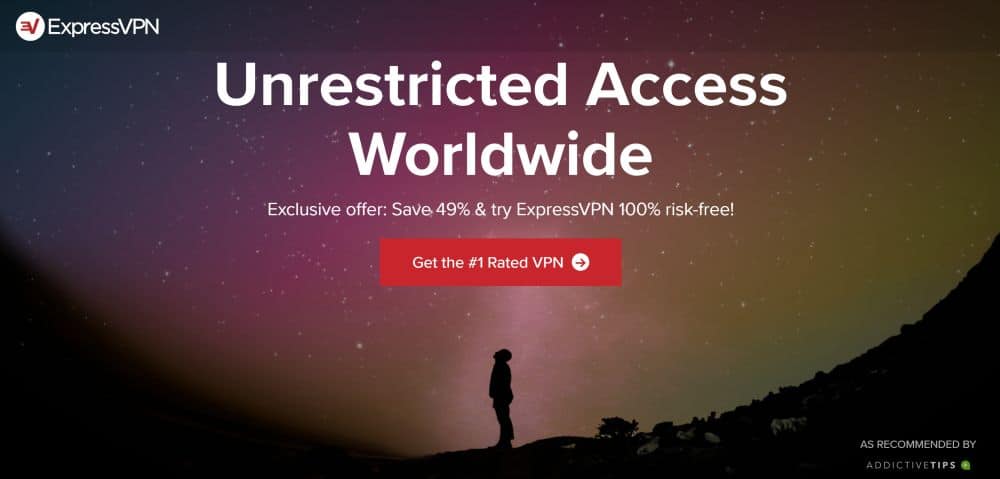
Tosin nimensä, ExpressVPN kutsutaan useinnopein käytettävissä oleva VPN. Palvelu ylläpitää yli 3000 palvelimen verkkoa 94 eri maassa, ja jokainen toimittaa uskomattoman nopeuden kaupunkeihin ympäri maailmaa. Ja jos yhteytesi tuntuu hidastuvalta, suorita vain sisäänrakennettu nopeustesti nähdäksesi täydellisen luettelon nopeus- ja latenssipisteistä. Näiden uskomattoman nopeiden palvelimien ohella ExpressVPN tarjoaa myös 256-bittisen AES-salauksen, rajoittamattoman kaistanleveyden, ei rajoituksia P2P: lle tai torrent-liikenteelle, ja nolla liikenteen kirjauskäytäntöä pitääksesi aktiviteetin yksityisenä ja turvallisena.
Muihin ExpressVPN-ominaisuuksiin kuuluu ylimääräinen yksityisyysOminaisuuksiin kuuluu automaattinen tappikytkin ja DNS-vuodonsuojaus niiden mukautettujen sovellusten useissa versioissa; tarjoaa reitittimen ostot esiasennetulla laiteohjelmistolla ja ExpressVPN-palvelulla; luotettava pääsy Netflixiin verkkosivuston kautta; tuki sekä Tomato- että DD-WRT-reitittimen laiteohjelmalle.
Opi kuinka asentaa ExpressVPN reitittimeesi.
Lue koko ExpressVPN-arvostelu.
- TARJOUS: 3 kuukautta ilmaiseksi (49% alennus - linkki alla)
- 94 maata, yli 3000 palvelinta
- Erittäin yksinkertainen ja helppo käyttää
- Ei lokitietoja henkilökohtaisista tiedoista
- Erinomainen asiakaspalvelu chatin kautta.
- Kalli kuukausittainen suunnitelma.
2. NordVPN
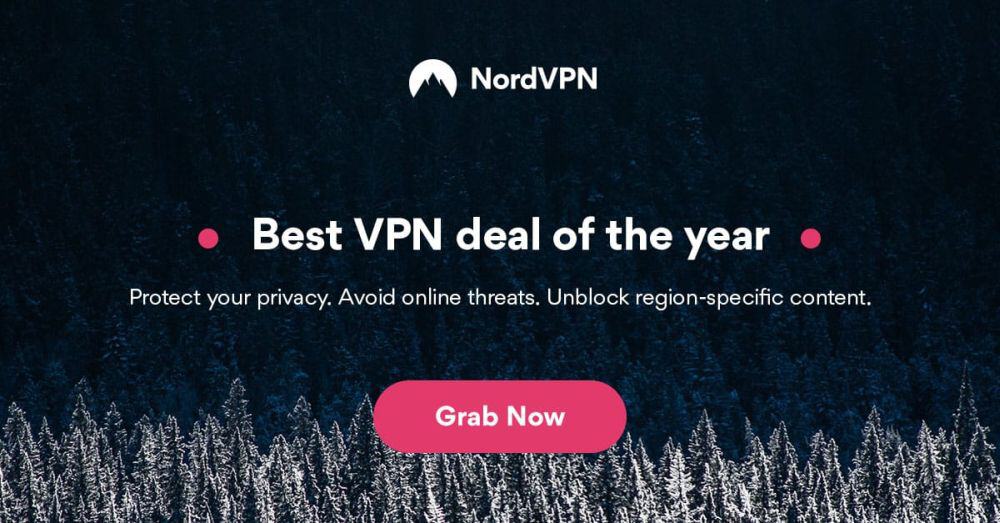
NordVPN käsittelee verkkoon liittyvän yksityisyyden ongelmiauseista kulmista, kaikki uhraamatta nopeutta tai helppokäyttöisyyttä. NordVPN ylläpitää vaikuttavaa yli 5600 palvelimen verkkoa 60 eri maassa, mikä on yksi markkinoiden suurimmista. Löydät myös kaikkein kattavimmat nollakirjauskäytännöt, jotka kattavat kaiken liikenteestä aikaleimoihin, kaistanleveyteen ja IP-osoitteiden lokiin. Yhdistä tämä tarkkailemattomaan liikenteeseen, joka sallii P2P- ja torrent-yhteydet ja rajoittamattoman kaistanleveyden. Sinulla on resepti hämmästyttävään monipuoliseen VPN: ään. Mikä parasta, nämä ominaisuudet toimitetaan salamannopealla nopeudella ympäri maailmaa, mikä varmistaa yhteytesi koskaan viipymisen.
Muita NordVPN: n parhaita ominaisuuksia ovaterikoistuneet palvelimet, jotka toimittavat kaksinkertaisen salauksen, sipulireitityksen ja anti-DDoS-ominaisuudet; tuki kuudelle samanaikaiselle laiteyhteydelle, korkein VPN-markkinoilla; helppo asentaa komentosarjoja ja ohjeita VPN: eille Tomato- ja DD-WRT-reitittimille; tarjoaa reitittimiä, joissa on yhteensopiva laiteohjelmisto ja esiasennettu NordVPN-palvelu; luotettava pääsy sensuurin raskaisiin maihin, kuten Kiinaan ja Turkkiin. NordVPN on myös yksi harvoista VPN-verkkoista, joka ylläpitää luotettavaa pääsyä Netflixiin.
Lue koko NordVPN-arvostelu.
- Poista amerikkalaisen Netflixin esto
- Laaja palvelinpuisto yli 5400 eri palvelinta
- IP / DNS-vuotoja ei löytynyt
- Perustuu Panamassa
- 24/7 Live Chat.
- Joillakin palvelimilla voi olla keskimääräinen d / l-nopeus
- Sovellusten käyttö voi olla hieman hankala.
3. IPVanish
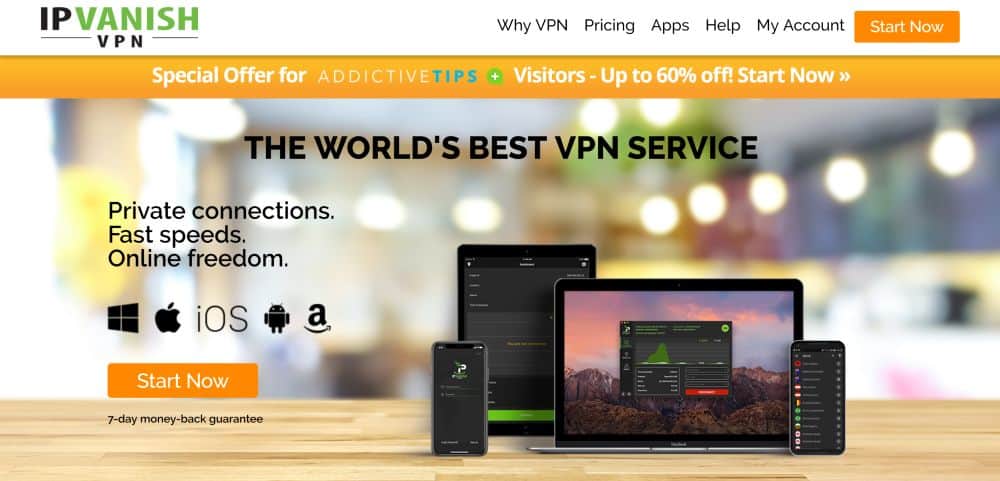
IPVanish tietää yhden tai kaksi asumisestanäkymätön verkossa. Yhtiö keskittyy voimakkaasti nopeuteen, yksityisyyteen ja tietoturvaan. Kaikki on asiantuntevasti viritetty tarjoamaan helppokäyttöinen VPN-kokemus, joka vain toimii. Se alkaa 256-bittisellä AES-salauksella kaikissa siirroissa eikä liikennelokeja, jotka auttavat pitämään kyseistä toimintaa turvallisena. DNS-vuodonsuojaus ja automaattinen tappikytkin estävät henkilöllisyytesi uppoutumisen myös vahingossa tapahtuvan katkaisun yhteydessä. Kaikki nämä ominaisuudet on sidottu suoraan IPVanishin valtavaan verkkoon, joka käsittää yli 1200 palvelinta 60 eri maassa ja tarjoaa turvalliset ja nimettömät viiveettömät yhteydet.
IPVanish-tilauksesi myös verkottaa sinua amonenlaisia hyödyllisiä ominaisuuksia, kuten mahdollisuus ladata torrentteja täydellä yksityisyydellä ja nimettömällä, joka suojaa sinua Internet-palveluntarjoajan varoitusviesteiltä; jopa viisi samanaikaista laiteyhteyttä, täydellinen Chromecast-käyttäjille; mahdollisuus ostaa valmiina reititin oikealla laiteohjelmistolla ja IPVanish-esiasetusten mukaisilla, nopeilla ja turvallisilla palvelimilla, jotka tarjoavat uskomattomia videovirtoja Kodin kautta; VPN: n asennus helposti manuaalisesti sekä Tomato- että DD-WRT-reitittimiin.
Lue koko IPVanish-arvostelu.
4. VyprVPN
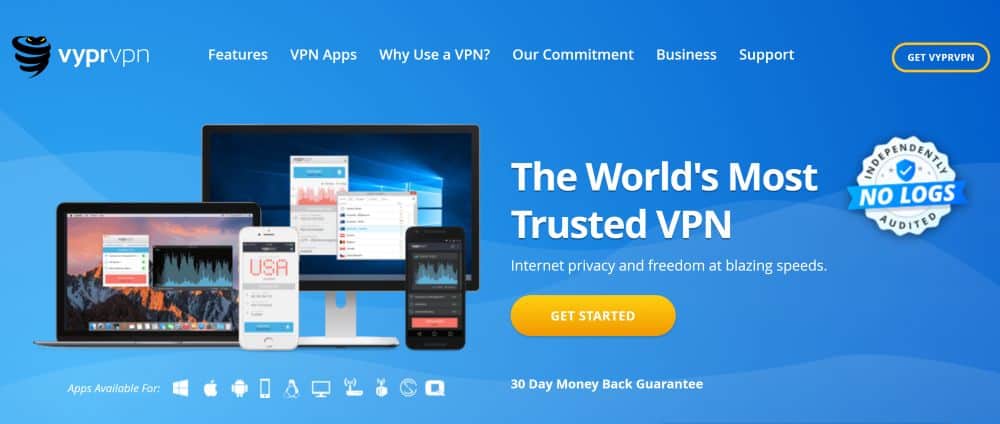
VyprVPN on paikka mennä täydelliseen verkkoonyksityisyyttä. Palvelu rasti kaikki oikeat ruudut nopeuden, helppokäyttöisyyden ja voimakkaan salauksen alla, mutta se siirtyy seuraavalle tasolle tarjoamalla pari ominaisuutta, joita mikään muu VPN ei vastaa.
Suurin lisäys yksityisyytellesi on tosiasiaettä VyprVPN omistaa ja käyttää koko palvelinverkkoaan. Kolmansilla osapuolilla ei ole koskaan pääsyä laitteistoon tai ohjelmistoon, eli kukaan ei voi nähdä tietojasi. VyprVPN käyttää myös ainutlaatuista Chameleon-protokollia, jotka auttavat hävittämään syvän pakettivalvonnan. Jos hallitus sensuroi verkkosivustoja tai Internet-palveluntarjoajasi ohjaa liikennettä, Chameleon voi auttaa sinua lipsaamaan huomaamatta, säilyttämällä nimettömäsi ja pitämällä internetiä avoimena ja ilmaisena.
VyprVPN sisältää rajoittamattoman kaistanleveyden ja eiP2P-liikenteen tai torrent-latauksien rajoitus; helppo, virtaviivainen asennus sekä DD-WRT- että Tomato-reitittimien asennuksille; tiukka nollakirjauskäytäntö, joka kattaa sekä liikenteen että DNS-pyyntölokit; sekä suuri 700 palvelimen verkko 70 eri maassa vahvan huijauksen aikaansaamiseksi.
Lue koko VyprVPN-arvostelu.
Parhaat reitittimet käytettäväksi VPN: n ja Chromecastin kanssa
Kaikilla reitittimillä on oma tyylillinen laiteohjelmistoantaa sinun käyttää ja mukauttaa sen ominaisuuksia selaimen käyttöliittymän kautta. Jotkut näistä mukautetuista asetuksista tarjoavat sisäänrakennetut VPN-määrityssivut, mutta suurin osa ei. Onneksi voit asentaa oman laiteohjelmiston lähes kaikkiin reitittimiin ja käyttää sitä VPN: n suorittamiseen. Kaksi kevyttä, avoimen lähdekoodin laiteohjelmistovaihtoehtoa, joilla on paras VPN-tuki, ovat Tomato ja DD-WRT.
On satoja reitittimien tuotemerkkejä, jotka tukevatTomaatti ja DD-WRT laatikosta. Jotkut toimittavat vaihtoehtoisen laiteohjelmiston jo asennettuna, joten voit hypätä päälle ja ottaa VPN käyttöön muutamassa sekunnissa. Muille tuotemerkeille sinun on lisättävä laiteohjelmisto itse, mikä voi olla hieman haittaa. On paljon helpompaa tarttua tehokkaaseen reitittimeen, joka toimitetaan joko asennetun DD-WRT: n tai tomaatin mukana. Olemme keränneet luettelon parhaista käytettävissä olevista DD-WRT-reitittimistä, jotka tarjoavat loistavan lähtökohdan Chromecast-VPN-seikkailullesi.
Kuinka asentaa VPN reitittimeen
Jos sinulla on jo reititin DD-WRT: llä taiTomaatti asennettu, voit aloittaa VPN: n asettamisen heti. Prosessi vaihtelee hieman VPN-palvelusi käyttöoikeustietojen mukaan, joten varmista, että sinulla on erillinen selain-välilehti auki, oikeat tiedot näytetään, ennen kuin siirryt kokoonpanoon.
Kuinka käyttää VPN: tä DD-WRT-reitittimen kanssa
- Siirry VPN-palveluntarjoajan tukisivulle ja etsi reitittimen asennusosa.
- Luo tai lataa VPN: n tarjoama konfigurointitiedosto (yleensä .ovpn).
- Siirry reitittimen järjestelmänvalvojasivulle ja kirjaudu sisään.
- Siirry Palvelut> VPN ja ota käyttöön “Käynnistä OpenVPN-asiakas”
- Avaa .ovpn DD-WRT-liittymästä tai kopioi oikeat tiedot toimitettuihin ruutuihin.
- Napsauta ”Tallenna” ja sen jälkeen ”Käytä asetuksia”.
- Nauti reitittimeen perustuvasta VPN: stä!
Kuinka käyttää VPN: ää tomaattireitittimen kanssa
- Siirry VPN-palveluntarjoajan tukisivulle ja etsi reitittimen asennusosa.
- Luo tai lataa VPN: n tarjoama konfigurointitiedosto (yleensä .ovpn).
- Siirry reitittimen järjestelmänvalvojasivulle ja kirjaudu sisään.
- Napsauta valikkorivillä ”VPN Tunneling” ja sen jälkeen “OpenVPN Client”.
- Avaa tekstieditorilla yllä ladattu .ovpn-tiedosto.
- Kirjoita tiedot tiedostosta tarvittaessa Perus- ja Lisäasetukset-välilehdille.
- Kopioi ja liitä .ovpn-tiedoston avaimet “Keys” -osaan.
- Napsauta Tallenna ja olet valmis!
Kuinka käyttää Chromecastia reitittimen VPN: n kanssa
Kun sinulla on oikean laiteohjelmiston reititinja VPN käytössä, kova osa on ohi. Koska reitittimesi lähettää VPN: n asennuksen turvaavaa Wi-Fi-yhteyttä, Chromecast hyödyntää sitä automaattisesti joka kerta, kun muodostat yhteyden. Aloita suoratoisto turvallisesti noudattamalla alla olevia vaiheita.
- Suorita Chromecast-sovellus tai asennusopas.
- Valitse verkko, jota VPN-reititin lähettää.
- Kirjoita salasana.
- Napauta ”Aseta verkko”
- Chromecastisi hyödyntää nyt kaikkia VPN-palveluita!
Vaihtoehto - Käytä VPN: ää Chromecastin kanssa virtuaalireitittimen kautta
Jos sinulla ei ole pääsyä DD-WRT: hen tai tomaattiinreitittimen etkä pysty määrittämään VPN: ää tällä tavalla, on olemassa vaihtoehtoinen tapa, jolla voit yhdistää Chromecastisi VPN: ään. Virtuaaliset reitittimet jakavat tietokoneesi Internet-yhteyden hotspot-pisteenä, jolloin muut laitteet voivat muodostaa yhteyden ja hyödyntää VPN: ää. Olettaen, että sinulla on asianmukainen laitteisto, joka tukee pääsyä yhteyspistetilassa, voit luoda virtuaalireitittimen vain muutamalla komennolla.
Huomaa: Linux-käyttäjien on käytettävä Hostapd: tä virtuaalisen langattoman tukiaseman määrittämiseen.
Ennen kuin aloitat, jos käytät Windowsia, varmista, että tietokoneesi tukee virtuaalireitittimiä. Noudata alla olevia vaiheita selvittääksesi:
Windows-tuki virtuaalireitittimille
- Käynnistä Windows-hakupalkki painamalla Win + S.
- Kirjoita ”cmd” ilman lainausmerkkejä.
- Napsauta hiiren kakkospainikkeella komentorivikuvaketta ja valitse ”Suorita järjestelmänvalvojana”
- Kirjoita seuraava komentokehotteeseen: netsh wlan näytönohjaimet
- Tekstillä täytetty näyttö tulee näkyviin. Etsi rivi, jonka sanotaan olevan isännöidyn verkon tuki
- Jos tämä rivi sanoo ”kyllä”, olet valmis suorittamaan virtuaalireitittimen.
- Jos rivi sanoo ei, varmista, että verkkosovittimen ohjaimet on päivitetty, tai käytä yllä kuvattua reititinmenetelmää.
Kuinka luoda virtuaalinen reititin Windowsille
- Käynnistä Windows-hakupalkki painamalla Win + S.
- Kirjoita ”cmd” ilman lainausmerkkejä.
- Napsauta hiiren kakkospainikkeella komentorivikuvaketta ja valitse ”Suorita järjestelmänvalvojana”
- Kirjoita seuraava kehoteeseen, mutta älä paina vielä enter-painiketta: netsh wlan asettaa isännöidyn verkon tilan = salli ssid = VERKKOavain = PASS
- Korvaa ”NETWORK” verkolle valitsemallasi nimellä.
- Korvaa ”PASS” verkon salasanalla.
- Suorita komento painamalla “enter”.
- Kun virtuaalireititin on luotu, aja VPN-ohjelmistosi.
- Avaa Chromecast ja muodosta yhteys!
Kuinka luoda virtuaalinen reititin Macille
- Napsauta Apple-logoa ja valitse ”Järjestelmäasetukset”
- Siirry verkko-osioon.
- Lisää uusi palvelu napsauttamalla plusmerkkiä.
- Aseta seuraavat asetukset avautuvaan ikkunaan:
Rajapinta: VPN
VPN-tyyppi: L2TP IPSecin kautta
Palvelun nimi: (valitse oma nimesi)
- Napsauta Luo
- Palaa takaisin verkko-osioon ja napsauta juuri luomaasi L2TP-yhteys.
- Täytä palvelimen osoite- ja tilinimi -ruudut VPN-palveluntarjoajan tiedoilla.
- Valitse ”Näytä VPN-tila valikkopalkissa”
- Napsauta Authentication Settings -painiketta.
- Napsauta ”Salasana” -valintanappia ja kirjoita VPN: n salasana ruutuun.
- Kirjoita mikä tahansa numerojoukko jaettuun salaisuuteen. Varmista, että muistat ne.
- Napsauta “Ok” palataksesi yhdelle näytölle ja napsauta sitten “Lisäasetukset”
- Napsauta ”Valinnat” ja varmista, että kolme parasta ruutua on valittu.
- Tallenna kaikki muutokset ja poistu asetussivuilta.
- Palaa takaisin Järjestelmäasetukset-kohtaan ja napsauta ”Jakaminen”
- Napsauta ”Internet Sharing” vasemmalla ja valitse sitten L2TP VPN -yhteys oikealta.
- Valitse alla oleva Wi-Fi-ruutu, jotta Chromecast pääsee yhteyteen.
- Napsauta ”Wi-Fi-asetukset” ja luo nimi ja salasana uudelle Wi-Fi-yhteyspisteellesi.
- Tallenna muutokset ja palaa takaisin Järjestelmäasetukset-kohtaan.
- Aktivoi VPN-verkko valitsemalla ”Internet Sharing” -valintaruutu.
Käärimistä
Joten siellä se on: kaikki mitä sinun tarvitsee tietää VPN: n asentamisesta ja käytöstä Chromecastin kanssa. Se ei ole aivan yhtä yksinkertainen kuin muissa laitteissa, mutta vaiheittainen opas hajottaa sen, jotta kuka tahansa voi seurata sitä.
Onko sinulla ongelmia oppaamme kanssa? Kuulostaa alla olevista kommentteista ja yritämme auttaa sinua ASAP: n kehittämisessä.
Kuinka saada ILMAINEN VPN 30 päiväksi
Jos tarvitset VPN: n hetkeksi esimerkiksi matkustessasi, voit saada korkeimmalle luokitellulle VPN: lle ilmaiseksi. ExpressVPN sisältää 30 päivän rahat takaisin -takuun. Sinun on maksettava tilauksesta, se on tosiasia, mutta se sallii täysi käyttöoikeus 30 päiväksi ja peruutat sitten täyden hyvityksen. Heidän ei-kysytyt peruutuskäytännöt täyttävät sen nimen.




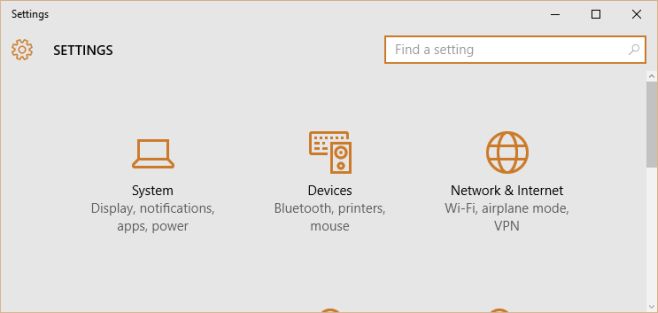








Kommentit